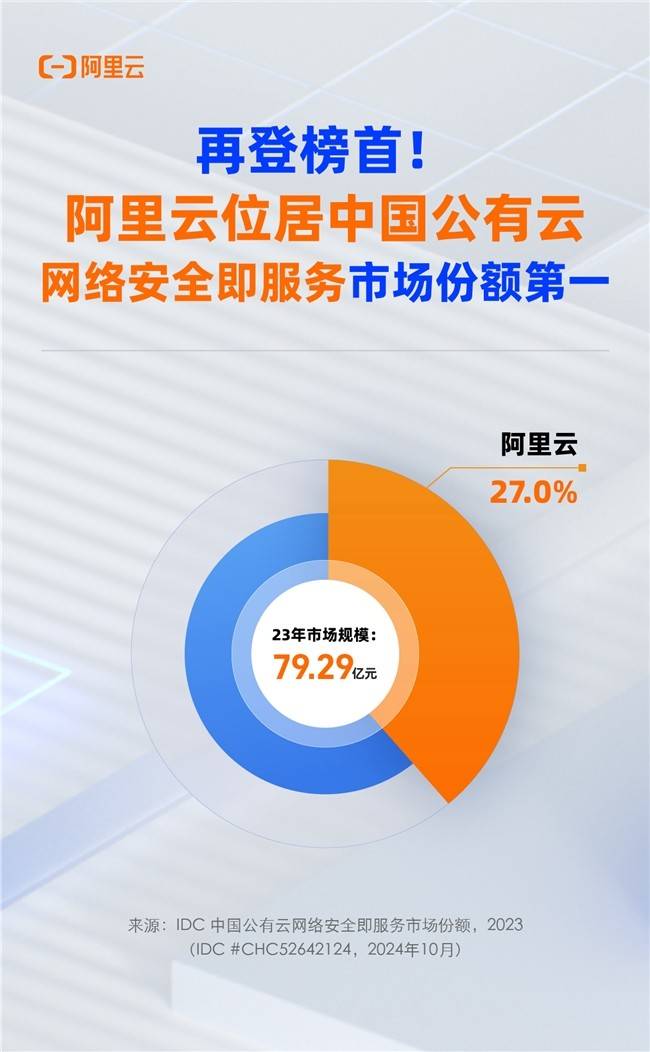如何在Mac上重置网络设置(苹果笔记本重置wifi方法)
2023-09-04 714重置网络设置是一种广泛使用的故障排除方法,用于修复苹果笔记本上的网络连接问题。您可以在下面找到两种在Mac电脑上重置网络设置的不同方法。

在Mac上重置网络设置
虽然 iOS 提供了在 iPhone 上重置网络设置的选项,但在 macOS 中确实没有重置网络设置的选项。
在 Mac 上重置网络设置的唯一方法是手动删除有故障的 WiFi 网络或以太网并在 Mac 上创建新的 WiFi 或以太网。
虽然网络设置重置不会从 Mac 中删除任何数据,但它会导致您所有当前的网络设置、网络名称和密码从计算机中删除或删除。
因此,在继续执行重置计算机上的网络设置的步骤之前,请确保记下您的WiFi 网络密码和VPN 网络详细信息。
1. 在 Mac 上重置网络设置的简便方法
在 Mac 上重置网络设置的最简单方法是删除当前困扰您的 WiFi 网络并创建一个新的 WiFi 网络。
注意:当您重新加入 WiFi 网络时,系统可能会提示您输入密码。因此,在继续执行这些步骤之前,请记下您的 WiFi 网络的密码。
单击顶部菜单栏(右上角)中的WiFi 图标,然后关闭Mac 上的 WiFi 网络。

单击顶部菜单栏中的Apple 徽标>在下拉菜单中选择系统偏好设置,然后单击网络。

在下一个屏幕上,在左窗格中选择您的WiFi 网络,单击(-) 减号图标,然后单击应用以从您的 Mac 中删除 WiFi 网络。

在同一屏幕上,确保选择了自动位置并单击(+) 图标。

在弹出窗口中,选择Wi-Fi作为Interface,键入 WiFi 网络的名称(可选)并单击Create。

单击应用将新 WiFi 网络保存到您的 Mac 上。打开 Mac 上的 WiFi 网络,看看您是否能够连接到互联网。
2.删除网络配置文件
在 Mac 上重置网络设置的另一种方法是从系统配置文件夹中删除网络相关文件。
单击顶部菜单栏(右上角)中的WiFi 图标,然后关闭 Mac 上的 WiFi 网络。

单击Finder 图标> 在顶部菜单栏中选择“转到”选项卡,然后单击?下拉菜单中的“转到文件夹”选项。

在弹出窗口中,键入/Library/Preferences/SystemConfiguration/并单击Go按钮。

在 System Configuration 文件夹中,删除以下文件(右键单击并选择Move to Trash选项)。
相关资讯
查看更多最新资讯
查看更多-

- 苹果 2025 款 iPhone SE 4 机模上手展示:刘海屏 + 后置单摄
- 2025-01-27 125
-

- iPhone 17 Air厚度对比图出炉:有史以来最薄的iPhone
- 2025-01-27 195
-

- 白嫖苹果机会来了:iCloud+免费试用6个月 新用户人人可领
- 2025-01-27 141
-

- 古尔曼称苹果 2025 年 3/4 月发布青春版妙控键盘,提升 iPad Air 生产力
- 2025-01-25 160
-

热门应用
查看更多-

- 快听小说 3.2.4
- 新闻阅读 | 83.4 MB
-

- 360漫画破解版全部免费看 1.0.0
- 漫画 | 222.73 MB
-

- 社团学姐在线观看下拉式漫画免费 1.0.0
- 漫画 | 222.73 MB
-

- 樱花漫画免费漫画在线入口页面 1.0.0
- 漫画 | 222.73 MB
-

- 亲子餐厅免费阅读 1.0.0
- 漫画 | 222.73 MB
-
 下载
下载
湘ICP备19005331号-4copyright?2018-2025
guofenkong.com 版权所有
果粉控是专业苹果设备信息查询平台
提供最新的IOS系统固件下载
相关APP应用及游戏下载,绿色无毒,下载速度快。
联系邮箱:guofenkong@163.com